適度な雑音を利用して集中力を高める
今回は僕個人が普段のPC作業の中で集中力を高めるためにしている「雑音作り」を紹介したいと思います。 環境はMac OS X(Mavericks)です。
NoisyTyper
まずは一つ目。NoisyTyperです。
簡単に説明すると「キーボードを打つ度に音を出すMacアプリ」です。とってもシンプル。
具体的にどのようなものかはこちらの動画を見ていただくとわかります。
動画では少しうるさく感じてしまうかもしれませんが、実際に使ってみるとかなり心地よい音です。
カチカチカチ、チーンという音にやみつきになること間違いなしでしょう。
導入方法
NoisyTyperのdownloadリンクからzipファイルをダウンロードします。

zipを展開するとアプリ本体が入っています。Applicationディレクトリなどに移動しておくと良いでしょう。
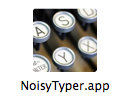
ここまで来たら起動だけして終了、といきたいところですがあと一歩。
Mavericks用の設定が少しだけ必要になります。
(こちらの記事で情報を見つけました。ありがとうございます!)
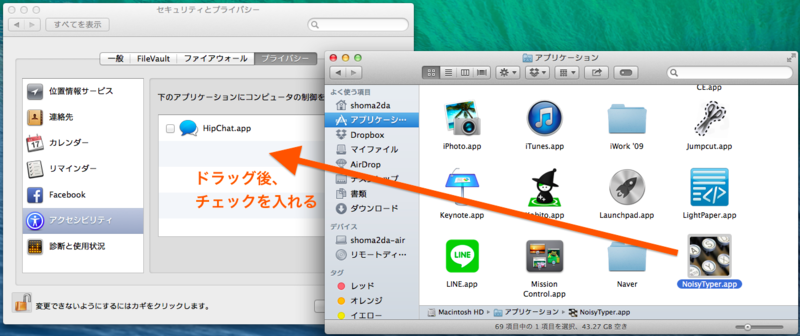
上記図のとおり、環境設定→セキュリティとプライバシー→アクセシビリティの欄にNoisy Typerをドラッグアンドドロップして、チェックマークを入れましょう。
意味合い的には「Noisy Typerはキーボード入力によって音を出して良い」という権限を与えたイメージです。
この設定については公式サイトに記載がないのでつまづきがちです。注意しましょう。
準備は整いました。あとはNoisy Typerを起動するだけです!(もしかしたらOSの再起動が必要かも?)
アプリを終了する際はおもむろにqaz123と打てばOKです。
Coffitivity
続いてはCoffitivityです。
こちらは様々なサイトで取り上げられていたのでご存知の方も多いかもしれません。

類似のサービスはいくつかありますが、Coffitivityを選ぶ理由として挙げられるのは様々なプラットフォーム用のクライアントを提供している点です。
iPhoneやAndroidアプリだけでなくMacアプリも提供しています。導入が簡単、ということで個人的にはよく使用しています。
導入方法
Noisy Typerに比べてかなり簡単です。
- App Storeで「Coffitivity」を検索
- ダウンロード
- アプリを起動
ステータスバーにコーヒーカップアイコンが表示されるので再生/停止もらくらくです。

以上2つのアプリを併用して何が良いのか
Noisy Typerはコーディングやブログを書く作業など能動的な作業の中で、Coffitivityは情報収集など受動的な作業の中で適度な雑音を流してくれます。
ぜひともお試しください。